很多电脑用户会有这样的经历,电脑启动后发现电脑桌面图标变白的情况,那遇到这种情况怎么恢复呢?今天我们就来说说产生这一情况的原因以及解决这一问题的办法。
桌面图标变白的原因
电脑系统为了加速图标的显示,系统会对文件或程序的图标进行缓存,出现白色图标的原因是缓存加载失败,缓存加载失败导致了这一现象。
解决电脑桌面图标变白的办法
首先打开系统的显示隐藏文件;
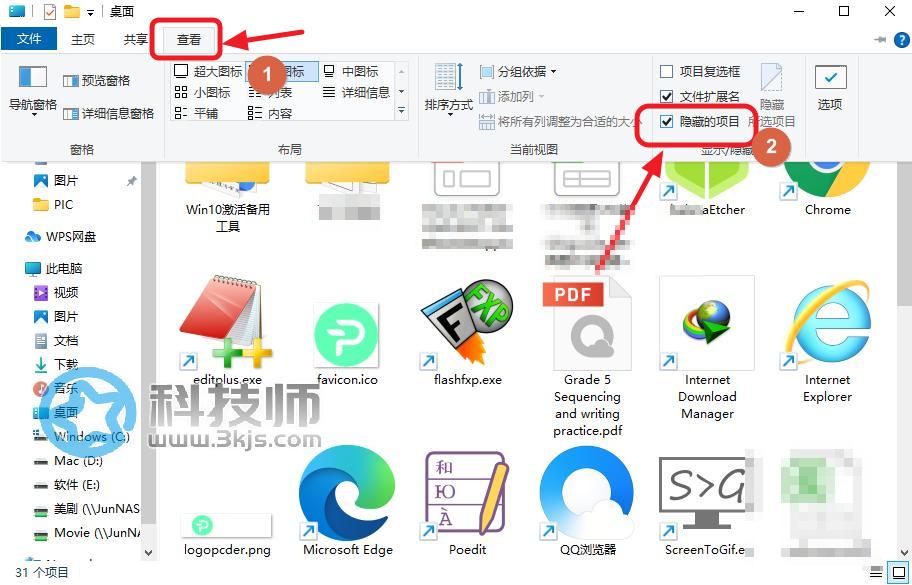
首先,随便打开一个文件夹,资源管理器中点击上图图示标注1的“查看”,然后找到“隐藏的项目”,如上图图示标注2,勾选该选项。
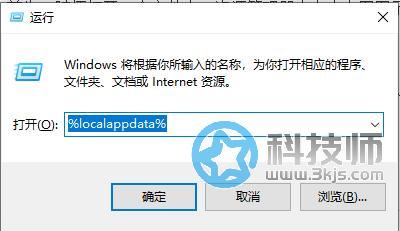
接着按下快捷键组合“ Win + R”打开运行窗口,然后输入 %localappdata%,按下回车。
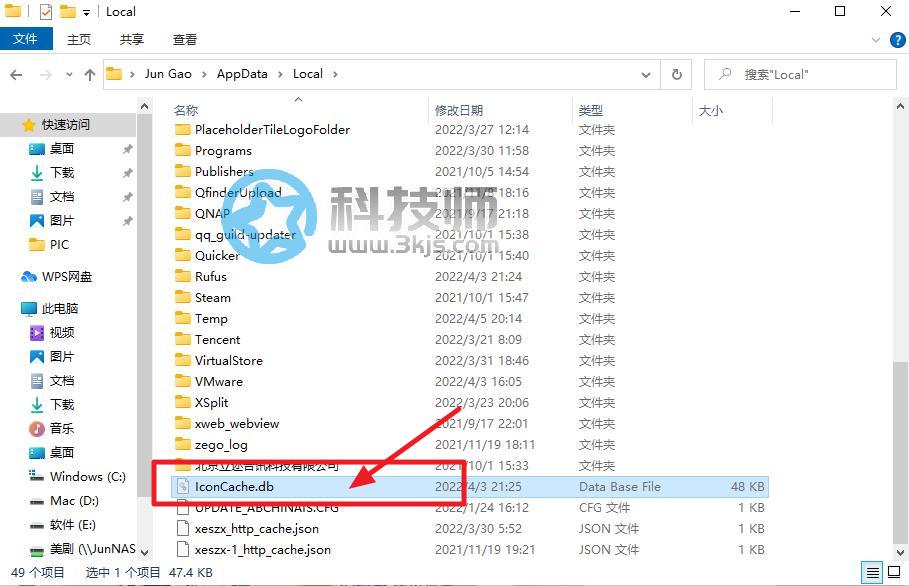
接着在打开的文件夹中,找到 “Iconcache.db”这个文件,将其删除。
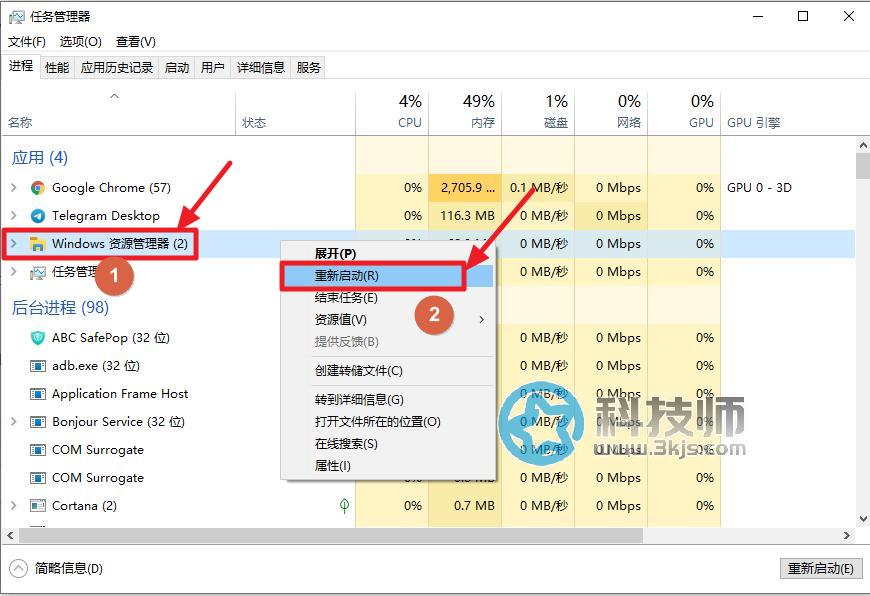
按下快捷键这Ctrl + Alt + DEL ,打开“任务管理器”,找到“windows资源管理器”,鼠标右键然后点击“重新启动”。
这时候你就会发现电脑桌面图标变白解决了,你也来试试吧!













